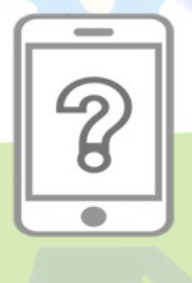いつもありがとうございます。
最近、僕がサイトを巡回してて少し思うことがあるんですよね。
――カテゴリがバラバラじゃないか。
っていうこと。
良く考えると、これまでこういうのは深く説明してきていませんでした。なので、ここでカテゴリの件以外にも、色々分かりにくいところとか、記事を投稿するときはこうしてほしい! っていうのをQ&A形式でお伝えしようと思います。ではどうぞ。
目次
- Q1.カテゴリはどのようにつければよいですか?
- Q2.活動記事を書くときの「myお題」というのはどのように使えばよいでしょうか?
- Q.3新入部員なのですが、何をすればよいのでしょうか
- Q4.記事を書こうと思ってもこのブログの管理ページに入れなかったり、記事を公開できなかったりします
- Q5.自分のブログで投稿したらいいのか、このサイトで投稿したらいいのかがよく分かりません
- Q6.はてなブログタグはどうすればいいですか?
- Q7.はてなスマホ写真部のサイトは言及した方がいいですか?
- Q8.お題の記事を書いた場合やお題の提案記事はIDコールをした方がよいですか?
- Q9.Twitterでお知らせする機能は使ってもいいのでしょうか?
- Q10.当サイトで記事を投稿する際、吹き出しは使用できますか?
Q1.カテゴリはどのようにつければよいですか?
A.カテゴリは次のように付けていただくと助かります。
- 今月のお題の発表の記事の場合・・・・・・カテゴリは「お題のリスト」を選択
- 部員さんそれぞれの今月の活動の記事の場合・・・・・・「みなさんの活動」
- 先月のみなさんの活動を紹介するまとめ記事の場合(これは部長さんが作成してくださいます)・・・・・・活動報告
- 新入部員さんが自己紹介をする記事の場合・・・・・・「部員紹介」
- それ以外の、上記に当てはまらない報告などの記事・・・・・・「その他」
という感じです。
これからはこんな感じでお願いします。
Q2.活動記事を書くときの「myお題」というのはどのように使えばよいでしょうか?
A.今月のお題発表記事(お題のリストのカテゴリに入っている記事)の末尾に必ず載っているはずの「記事作成はコチラ👇をクリックしてください」にあるリンクをクリックし、「このお題で記事を書く」と書かれたボタンをクリックすると書けます。詳しくは部長さんが投稿してくださっている記事を参照☟
(裏技紹介)
たまに、月の投稿が遅れてしまった……とかボタンをクリックするの忘れてそのまま記事を作成してた……!なんてことがありますよね。そういう場合の対象。
- お題発表記事の末尾から、そのお題のページを開きます
- そのお題ページのリンクをコピーします
- そのリンク自分の記事に貼ればOK
実は、これで募集を終了したお題でも参加してしまうことができるんです。ぜひ試してみてください。
Q.3新入部員なのですが、何をすればよいのでしょうか
A.新入部員さんは、その月の投稿記事と兼ねてでもよいので、このサイトで自己紹介記事を作成してください。自己紹介記事については☟の記事に書いてあります。
smartphonephoto.hatenablog.com
この手順に従って記事を書いて、カテゴリに「部員紹介」を追加して、そのまま投稿してください。
Q4.記事を書こうと思ってもこのブログの管理ページに入れなかったり、記事を公開できなかったりします
A.なるほど。まず、記事を書くことができても公開することができないときの場合。恐らく、あなたは「寄稿者」という設定になっています。寄稿者の場合は、記事を下書き保存することは可能ですが、公開することはできません。寄稿者の方は、記事のタイトルに「完成しました」とか「投稿お願いします」と書いて下書き保存しておいてください。そうすると、投稿することができるメンバーが代わりに投稿します。
寄稿者などのシステムはこちらを参照☟
複数人でブログを編集・管理する(ブログメンバー) - はてなブログ ヘルプ
そして、そもそもブログの管理ページに入れない、という方は恐らくですが上のようなブログメンバーの名簿に入っていないのだと思います。その場合は、部長か僕、miyakoさんなどに「ブログメンバーに入れてください」などとコメントをください。すぐにブログメンバーに追加します。追加されたら寄稿者として編集できるようになると思うので、そのまま記事を書いてください。
なお、寄稿者の上、編集者や管理者になりたい! 自分で記事を投稿したい! という方は部長さんや僕、miyakoさんなんかに遠慮なく声をかけてくださいね。
※編集者、管理者の権限を持っている方は、編集者や管理者になりたい! というリクエストがあれば、どんどんOKを出して設定画面で格上げしていただいて構いません。
Q5.自分のブログで投稿したらいいのか、このサイトで投稿したらいいのかがよく分かりません
A.なるほど。これは、どちらでも大丈夫です。ご自身のブログで記事を書かれても大丈夫ですし、このサイトで記事を書いても構いません。また、両方に記事を書いたり、このブログにはご自身のブログで書いた記事のリンクだけを貼っていただくのもOKです。
いずれの場合でも、Myお題には必ず参加しているようにしておいてください。でないと、活動報告記事(先月のみなさんの活動のまとめ記事)を作成する際にリンクを載せ忘れてしまう場合が出てきます。
Q6.はてなブログタグはどうすればいいですか?
A.はてなブログタグはご自身のサイトで投稿される場合でもこのサイトで投稿される場合でも、つけてもつけなくてもよいです。
DIT井上的には、「はてなスマホ写真部」とかタグをつけていただけると良いと思います。その方が、はてなスマホ写真部の認知度も向上すると思うので。
Q7.はてなスマホ写真部のサイトは言及した方がいいですか?
A.どちらでもいいですが、その方がありがたいです。部長に伝わりやすいですし、部の宣伝にもなるので、ぜひ言及をお願いいたします。
Q8.お題の記事を書いた場合やお題の提案記事はIDコールをした方がよいですか?
A.そうですね。IDコールはお任せします。ただ、いちいち通知が来るのがめんどくさかったりする方もいるかもしれないので、そこは配慮してくださると助かりますね。ちなみに、部員さんのIDのリストは定型文一覧に「IDコール」っていうのがあります。
Q9.Twitterでお知らせする機能は使ってもいいのでしょうか?
A.Twitterで記事の公開をお知らせする機能は、部長のTwitterから公開されるのですが、部長本人は全然オッケーらしいので、こちらはご自由にしてもらって大丈夫です。
Q10.当サイトで記事を投稿する際、吹き出しは使用できますか?
A.できます。吹き出しで使用する「クラス名(適当な名前)」と「画像のULR」を教えて頂ければ、CCSで設定をしておきます。具体的な使用方法については、「吹き出しを使用する方法」をご覧ください。著作権などには注意して画像選定をしてくださいね(^^♪
詳しくは、こちらをご覧ください
~このほかにも分からない点があれば、遠慮なくご質問ください。そのたびにシッカリ答えます!
はてなブログに新しい風を吹かせたい!!新たなグループを作ってみました (;^ω^) その名も《はてなスマホ写真部》と申します。 - はてなスマホ写真部
入部方法と記事の書き方についてはコチラをどうぞ!
部員名簿はコチラをどうぞ☟
【部員紹介】スマホ写真部だョ!全員集合~(^^♪ - はてなスマホ写真部
グループページはこちらをどうぞ☟
お問い合わせはコチラからどうぞ☟